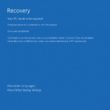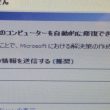回復パーティションの削除方法
パソコンの内蔵HDDを外付けなんかにすると、全体をキレイに利用できないことがあります。
というかほぼそれ? 回復パーティションと言うのがディスクの管理から消せない!のです。
例えば、1000GBなのに、900GBしか使えない!みたいな感じです。
(画像は700GBのものです)
100GB分バラバラと使われていて、こんな感じで残り900GBになります。

↓↓↓ これをこうしたい ↓↓↓

すると・・・ほぼ満タン使えます
意味がわからんなぁ、という方は、気を付けてください。
※自分での操作は自己責任で行ってください
では、消し方を記録しておこうと思います!
1.消去したい外付けHDDは、接続しておく
2.ファイル名を指定して、「diskpart」を起動
3.「list disk」を実行して、ディスクの一覧を確認する
※ 消したいのディスク番号をメモ!( 今回は、ディスク1 )
利用環境によって、異なりますので、注意してください!
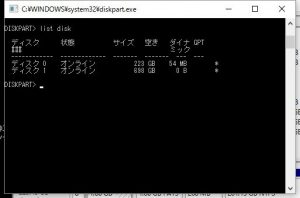
4.「select disk 1」を実行して、ディスク1を選択する

5.もう一度「list disk」を実行して、ディスク1の横に*マークが付いたのを確認する

6.念のため、「list partition」を実行して、中身を確認。ディスク1の中身です
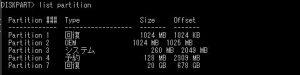
7.「clean」を実行します ※これで消えます。注意してください!

8.「exit」を実行して、終了します
9.ディスク管理で確認すると、こうなってます。

10.右クリックから、ディスクの初期化を実行します
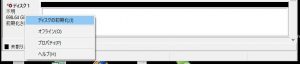
11.ディスクの初期化では、2TBを超えるようなディスクでなければ、MBRでOKです。
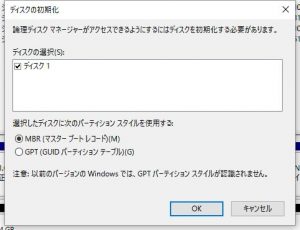
あとはパーティションを作成して利用できます。
危険な操作を含みますが、気を付けてくださいね!
小さい頃から親父がでんきやさん。で、元SE(パソコン関係)のでんきやさん。やれそうと思うと、何でもやってみようかと思うので、何でもやさんかもしれない。(無理な時もあります・・・)
ブログの更新をしようと思うが、思い出したように続くだけということを繰り返しています。これからも努力しますm(_ _)m
 みんなの評価 ※❤を選択することで誰でも簡単に評価できます。
みんなの評価 ※❤を選択することで誰でも簡単に評価できます。
 (まだ評価がありません)
(まだ評価がありません)